SWTMS终端网管系统使用手册-Sunniwell
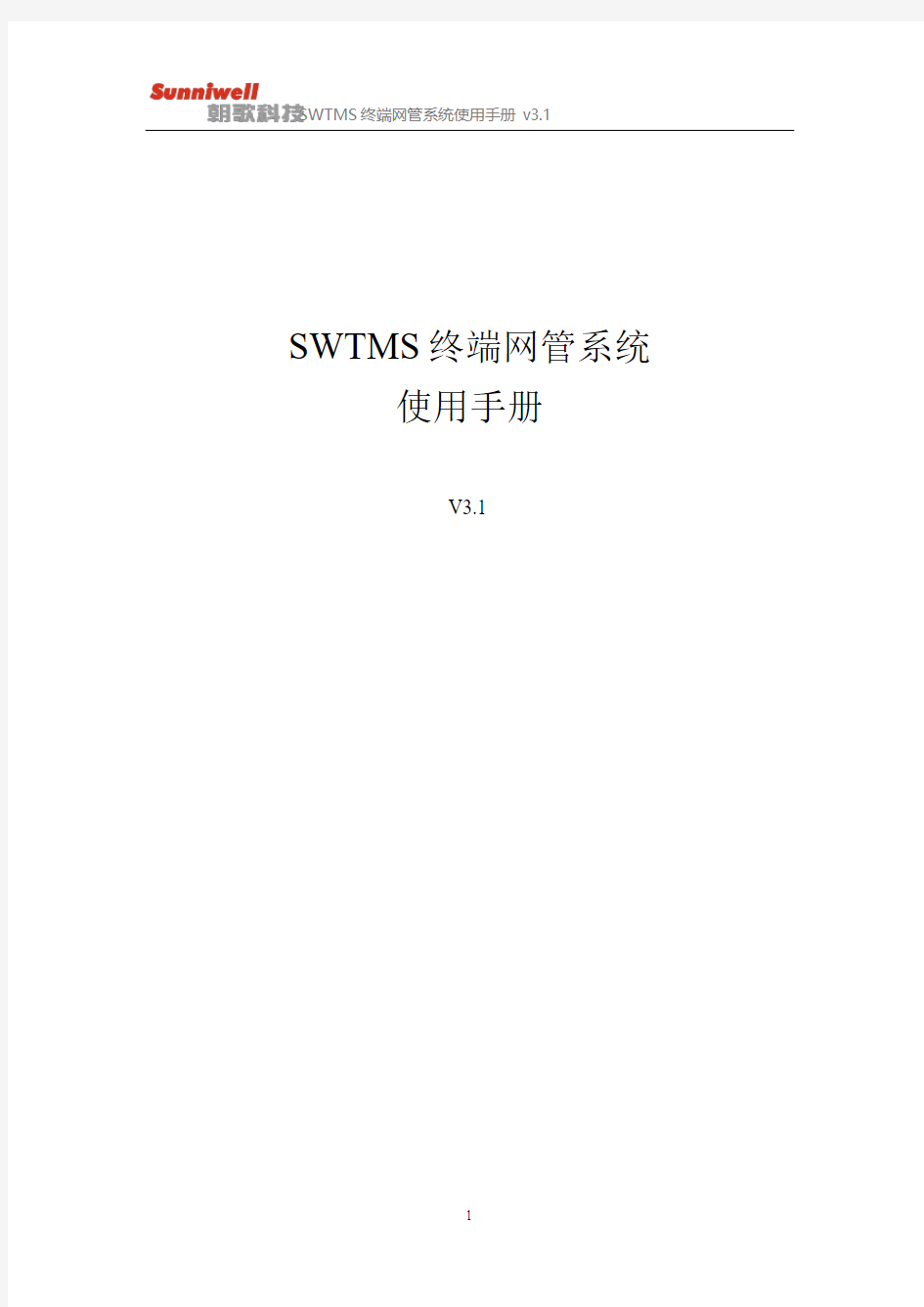
- 1、下载文档前请自行甄别文档内容的完整性,平台不提供额外的编辑、内容补充、找答案等附加服务。
- 2、"仅部分预览"的文档,不可在线预览部分如存在完整性等问题,可反馈申请退款(可完整预览的文档不适用该条件!)。
- 3、如文档侵犯您的权益,请联系客服反馈,我们会尽快为您处理(人工客服工作时间:9:00-18:30)。
SWTMS终端网管系统
使用手册
V3.1
目录
目录
1.登录模块 (5)
1.1用户管理 (5)
1.2忘记密码 (7)
2.设备管理 (8)
1.3设备管理 (9)
2.1.1删除 (9)
2.1.2导出列表 (10)
2.1.3刷新列表 (11)
2.1.4实时扫描 (11)
2.1.5定时扫描 (12)
2.1.6终端日志收集 (12)
2.1.7状态监控 (16)
2.1.8IP Ping (17)
2.1.9Trace Route (18)
2.1.10写参数 (20)
2.1.11读参数 (32)
2.1.12升级 (34)
2.1.13电源控制 (36)
2.1.14恢复出厂 (38)
2.1.15推送消息 (38)
2.1.16远程协助 (39)
1.4设备分组 (47)
2.2.1手动分组 (47)
2.2.2自动分组 (49)
1.5参数模板 (52)
2.3.1参数模板简介 (52)
3.任务管理 (54)
4.文件管理 (56)
4.1上传版本文件 (56)
4.2制作Linux补丁 (57)
4.3制作Android补丁 (58)
4.4制作Apk (59)
4.5修改 (59)
4.6删除 (60)
5.数据统计 (61)
6.系统管理 (62)
6.1权限分类管理 (62)
6.2操作日志 (63)
6.3授权管理 (64)
1.登录模块
2.1用户管理
a.在浏览器地址栏输入网管地址回车
b.在首次登录网管时,先检查授权文件,若你已经成功授权则直接跳转登录界面,否则需要授权,如下所示
按照授权界面描述,填写联系人、电话、公司名称发送邮件至
swtms_license@申请授权文件
c.依次输入用户名和密码,点击登录,如图1-1所示
图1-1
●
初始用户名:admin 口令:Admin@123
●
语言选择:提供简体中文简体、英文选项,点击即可 ●
修改错误密码锁定次数和锁定时间在/ROOT/WEB-INF/class/config.propertises 配置文件中修改
为错误锁定次数(默认为3次)
为锁定时间(默认为5分钟)
d . 对于网管新增的操作员(详见系统管理操作员管理)
,首次登录需
要设置密保,如图1-2 、 1-3所示
说明
图1-2
图1-3
2.2忘记密码
在登录界面点击忘记密码,出现图1-4界面;下一步后出现图1-5、图1-6、图1-7结束
图1-4
图1-5
图1-6
图1-7
2.设备管理
设备管理模块有以下四部分组成:
1.设备管理
2. 设备分组
3.参数模版
2.1设备管理
设备管理主要有删除、导出列表、刷新列表、实时扫描、定时扫描、终端日志搜集、状态监控、IP Ping、Trace Route、写参数、读
参数、升级、重启/关机、恢复出厂、推送消息,显示/隐藏应用,如
图2-1所示
图2-1
2.1.1删除
可在终端网管上删除该设备,便于用户管理终端,自由控制
勾选需要删除的设备,点击“删除”即可
2.1.2导出列表
点击“导出列表”按钮,出现“导出全部”和“导出查询结果”,如图
2-2所示
图2-2
选择“导出全部”,将会把当前显示的所有设备的信息,全部导出为一个devices .xlsx文件,如图2-3;
图2-3
选择“导出查询结果”,则会导出筛选后所显示的设备信息,如图2-4
图2-4
2.1.3刷新列表
刷新列表按钮可对页面进行刷新,更新设备信息和管理列表
2.1.4实时扫描
实时扫描是为了扫描未主动注册网管的设备,输入想要扫描的IP地址
段,点击“扫描”等待出现结果后,勾选要添加的设备,点击“添加”。
会通知设备发送注册请求
图2-5
1、如果TC已经加入别的网管,它可以扫描到该设备,但无法添加成功;网管地址栏
显示当前TC已经注册的地址
2、如果要将TC迁移至新网管,需要手动修改网管地址后重启
2.1.5定时扫描
可下发定时任务,按照设定的时间点对设备进行扫描刷新,更新设备
状态,如图2-6
图2-6
2.1.6终端日志收集
可对设备进行抓取日志操作,方便分析定位。
Linux终端:
勾选设备A,点击“终端日志收集”,如图2-7
图2-7
选择“提取日志”,待任务成功(图2-8)
图2-8
点击设备管理,回到首页,选择刚刚操作的设备A,再次点击“终端日志收集”,便可出现刚才操作所抓取的日志文件,点击日志压缩包即可进行下载,如图2-9
图2-9
(Linux终端设备,连接网管后,自动抓取日志,日志收集达5M后自动上报至网管)
Android终端:
勾选设备后,点击“终端日志收集”,如下图
点击获取日志列表后,从TC中取出日志队列,日志包括了抓取的TC日志和HDP日志,按需提取和下载
TC打开日志服务后,开始自动抓取日志信息,满100M自动压缩打包
